
- Автор Lynn Donovan [email protected].
- Public 2023-12-15 23:50.
- Акыркы өзгөртүү 2025-01-22 17:31.
- 1-кадам: өчүрүү Samsung Galaxy S5 .
- 2-кадам: Алып салуу GS5 батарейканын эшигин бармакыңыз менен.
- 3-кадам: кабыгын тазалаңыз Galaxy S5 батарея өчүк.
- 4-кадам: Алып салуу анын астындагы туташтыргычты коргоочу капкак.
- 5-кадам: ажыратыңыз Galaxy S5 үй баскычы туташтыргычы.
- 6-кадам: чач кургаткычты ысытуу үчүн колдонуңуз Galaxy S5 экран.
Ошо сыяктуу эле, мен Samsung Galaxy s5тин артын кантип чечсе болот?
артын алып салуу капкагы Power the Galaxy S5 өчүк экранда диалог пайда болгонго чейин "Күч" баскычын басып, кармап туруу менен. Телефонду тегиз бетке ылдый каратып кой. Аппараттын жогорку сол жагында жайгашкан кичинекей тилкени табыңыз. Тешиктен баштап, тегерегин акырын тазалаңыз тартып түзмөк.
Ошондой эле билесизби, мен Samsung Galaxy s5 кара экранын кантип оңдоого болот? Эгер сенин Samsung Galaxy S5 а жолугуп жатат Кара экран көйгөй болсо, сиз дароо барып, телефондун арткы панелин алып салып, батареяны жок дегенде 30 секундага чыгарсаңыз болот. Андан кийин, батарейканы арткы капкак менен кошо коюп, Кубат баскычын күйгүчө кармап туруңуз Samsung Galaxy S5 кезеги.
Андан тышкары, Samsung Galaxy s5тин батареясын кантип алмаштырууга болот?
- 1-кадам Арткы куту. Тырмакты же пластик ачкычты артка караган камеранын сол жагындагы бурчка кыстарыңыз. Телефондун артындагы ийкемдүү арткы капкакты акырын буруңуз.
- 2-кадам Батарея. Батареянын ылдыйкы оң бурчундагы оюкка тырмакты же пластик ачкычты салып, өйдө көтөрүңүз.
Galaxy s5 батареясын алмаштырууга болобу?
негизги өзгөчөлүктөрүнүн бири Samsung ичине курулган Galaxy S5 анын алынуучу пластикалык корпусу, бул ага кирүүнү жеңилдетет жана алмаштыруу сенин батарея жана эстутум. Качан сенин S5 батареясы иштебей жатат, сен болот оңой алмаштыруу сенин батарея . Бул заряддагычка кирүү мүмкүнчүлүгүңүз жок болсо пайдалуу болот.
Сунушталууда:
Кантип Samsung Galaxy ичиндеги сүрөттөрдү ички сактагычтан SD картага жылдырсам болот?

Файлдарды ички сактагычтан SD / эстутум картасына жылдыруу -Samsung Galaxy S® 5 Башкы экрандан: Колдонмолор > Менин файлдарым. Опцияны тандаңыз (мисалы, Сүрөттөр, Аудио ж.б.). Меню сөлөкөтүн таптаңыз (жогорку оң жакта жайгашкан). Тандоо баскычын таптап, андан соң керектүү файл(дарды) тандаңыз (текшериңиз). Меню сөлөкөтүн таптаңыз. Жылдыруу. SD / Эстутум картасын таптаңыз
OneDrive'ды кантип ажыратса болот?

OneDrive колдонмосун ажыратуу үчүн, OneDrive сөлөкөтүн оң баскыч менен чыкылдатыңыз. Пайда болгон контексттик менюдан Орнотуулар өтмөгүн тандап, андан соң OneDrive байланышын ажыратууну чыкылдатыңыз. Эгер сиз башка каттоо эсебин колдонгуңуз келсе, "Windows менен StartOneDrive" деген кутучаны белгилеңиз. Эгер мындан ары синхрондоштурууну каалабасаңыз, кутучаны алып салыңыз
Galaxy s5ти кантип компьютериме камдык көчүрмөнү сактасам болот?

Samsung Galaxy S5ти компьютерге кантип камдык көчүрмөнү сактоо керек 1-кадам: Samsung Galaxy S5 компьютериңизге туташтырыңыз (Windows үчүн) Компьютериңизге MobileTrans орнотуп, аны ишке киргизиңиз. Колдонуучу интерфейсине кирип, уюлдук телефонуңузду компьютерге USB кабели аркылуу туташтырыңыз. 2-кадам: камдык Samsung Galaxy S5 toPC.You're Камдык панелинде баштоо
Макита батареясын кантип ажыратса болот?

ВИДЕО Тиешелүү түрдө Макита батареясын кантип алып салуу керек? Makita аккумуляторунан батареяны алып салыңыз Зымсыз бургулоону өчүрүңүз. Орнотулган табакчаны ачыңыз. Бул аспаптын түбүндөгү топсалуу эшик. Ал бир четинен кыркылып алынат.
Harmony пультун кантип ажыратса болот?
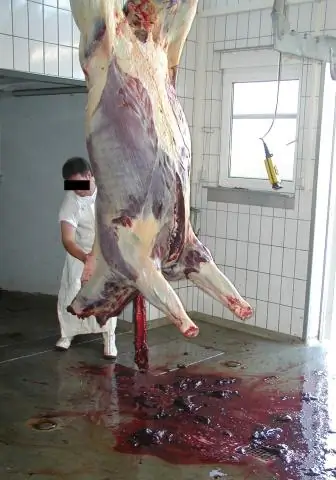
Logitech Harmony One Teardown батареянын капкагын ачып, батарейканы алып салыңыз. Кадимки бурагычты алып, аны каптоочу плитанын ортосуна салыңыз. капкакты алып салганда, бул жерден 3 Phillips бурамасын табасыз. азыр сиз пультту ача аласыз. Бурамаларды алып салгандан кийин 2 оюк мурунку кадамда көрсөтүлгөн
